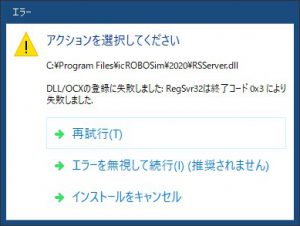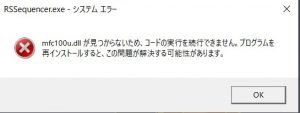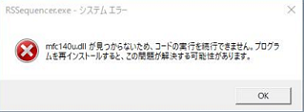icROBOSimシミュレーション時に干渉チェックをしたい場合は、IRONCAD の標準機能(メカニズムモード)を併用して実施します。 すべての部品を選択すると処理が重く、動作も遅くなります。 大規模アセンブリの場合、小ユニット単位で確認する対象に対してのみ干渉チェックされることをお勧めします。
干渉チェックの際はマウス操作をあまり速く動かさないようにしてください。 動作が速すぎると干渉検出できません。
<ロボット以外のデータで干渉チェックする際の注意点>
直動や回転機構のみ (Capture Element のみ) で構成されたデータを icROBOSim でシミュレーションする場合、
IRONCAD標準機能のメカニズムモードを使用しても干渉が検出できません。
その場合は、ダミーのロボットデータを画面上にドロップして、RSSequencer に Capture Robot 登録してください。
RSSequencer に登録後はロボットデータを抑制(非表示)することで影響なく、メカニズムモードの干渉チェック機能を有効にできます。